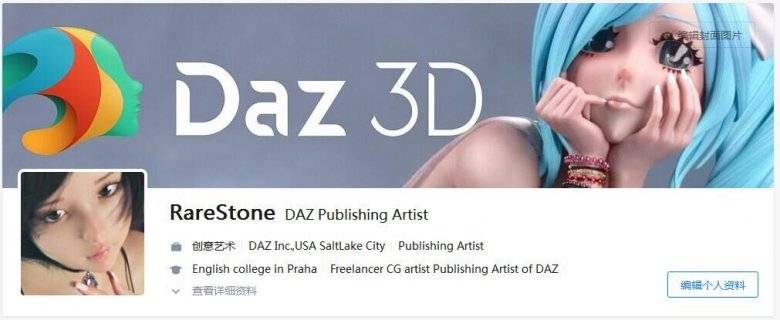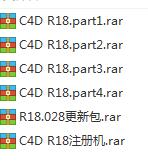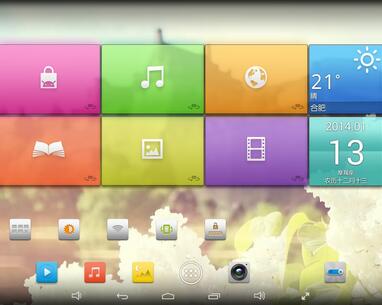-
【R站洪瑞&穆他】好评如潮!《C4D电商产品建模实战宝典》硬表面细分曲面建模教程(72集/20小时+)精讲班 第一季 ~ 中文视频教程 超值特惠中...
教程简介 教程简介 教程简介 课程名称 《C4D 电商产品建模实战》细分曲面建模宝典 章节时长 72 集/总时长 20:45:51 课程讲师 R 站穆他 & 洪瑞 课程语言 中文教程 程序版本 Cinema 4D R19 工程文件 有 教程价格 298.00元 限时预售价:128.00 元 VIP:98 元 点击购买 课程介绍 【课程说明】: 本教程是继《建模宝典》&《曲面宝典》之后,由 R 站穆他 & R 站洪瑞联合打造的 -
【烧麦Somei】最新神作《Somei - OPPO FIND X》OPPO手机商业广告 技术分解(1/5) 中文字幕 视频教程 免费观看
视频简介 今天给大家带来的是,来自国内大神烧麦 Somei,在国外 Brograph 分享会上,对自己最新神作 OPPO 手机商业广告宣传片《Somei - OPPO FIND X》的技术分,这个广告片一出,在国内外引起了不小的轰动,也备受瞩目,本次分享教程内容包含了很多制作细节,比如经典的冲击波、幻方、手机摄像机、角色动画、灯光、后期、等等不同镜头分解和技术解析,内容信息量非常丰富,是学习和参考 C -
【R站译制】中文字幕 C4D教程《Octane宝典》火星地表环境(1/3) Mars Landscape 视频教程 免费观看
视频简介 来自 Octane 耶稣的最新火星表面环境的制作教程,将会免费翻译提供给大家,本教程内容包含了,利用 C4D&Octane 自带的功能,手撸一个丰富层次的火星地表结构,对于创建地形效果,非常有用,其中还包括了光照、体积雾、优化、烘培、地形软件等等,超多知识点,希望能够帮助大家拓展 CG&VFX 视野,提升鉴赏的能力和艺术水平,获得创作灵感,并深入了解相关技术,提升学习兴趣 -
【Ligo Zhang】顶级神作来袭《引力球体》美到爆~全球创意视频库Stashmedia推荐作品 Attraction & Spherical (工程文件)
前言 感谢大家欣赏,来自 R 站群佬,国内神佬,YIYK 视效总监"Ligo Zhang"自我实践的项目。另外,Ligo Zhang 神佬也为 R 站小伙伴们,分享作品中部分的工程文件,仅供学习使用,切勿商业用途,未经许可,请勿转载。特别噶感谢 Ligo Zhang 大佬的分享。 作品介绍 我为小说-“引力球体”改编的同名“电视剧”制作的 Title(个人自拟),从“小说”的主要故事中提取出重要的逻辑节点与元素,基于这 -
【曾神Zaoeyo&Ash Thorp】CG神作《阿基拉觉醒 AWAKEN AKIRA》幕后创作流程全解析 07.Neo Tokyo-02 中文字幕 视频教程 免费观看
视频预览 点击预览 视频简介 《阿基拉觉醒》是由概念设计大师 Ash Thorp 和国内巨巨巨巨巨巨佬Zaoeyo(曾神) 创作的,它们为大友克洋名作《阿基拉》经典动画致敬。时间虽短,但创作断断续续耗时一年,他们想要记录下创作过程,与大家分享他们学到的东西,并向童年特别的回忆致敬。更多幕后可以访问:Awakenakira.com 或 Behance。希望能够帮助大家拓展 CG&VFX 视野,提升鉴赏的能力和艺 -
【乐毅Axel】又现国内大佬神作 《小林清美-劍與火》KIYOMI KOBAYASHI—The story of geisha 作品赏析
视频预览 点击预览 前言 今天为大家带来的作品是,来在国内神佬乐毅 Axel 的作品,第一次看到这个作品,简直了,,,然后居然发现是国内大佬得作品,反正这片子我看了 N 遍,每次都被震撼到,这必须得给大家安利一下。每次看到国内神佬这样得作品都非常激动,可能大家看到之后,都能感受到技术有多么骚,然而更重要是,艺术性、视觉性和故事性的表达...这些可能会更能打动人心。非常庆幸 -
【大米姐姐】DAZ3D 官方自由CG艺术家Rarestone 一大波DAZ精致的人物模型作品来袭
作者介绍 DAZ3D 官方自由 CG 艺术家 Rarestone,在 R 群大家都亲切的叫她大米姐姐,感谢大米一波作品授权发布。 通常在我们印象中 DAZ3D 的官方包、第三方人物包,都是非常....辣眼睛的感觉,不过,当然自从遇上了大米姐姐的作品,彻底改变了大家对 DAZ3D 的认知。 今天为大家带来的都是大米姐姐自己的作品,她的作品不仅风格非常清晰,而且做的非常精细,其中包含了即将发售的作品,希望 -
Maxon Cinema 4D Studio C4D R14(32bit)/R18/R19 多国语言版 下载&安装教程
看了一下很多童鞋,在安装 C4D 的时候,还是遇到一些问题,下面来看看 C4D 如何安装吧! 最后附 C4D 下载地址! 安装教程: 一:下载后,你会得到一下文件 二:解压第一个文件,C4D R18.part1.rar (PS:1~4 是分卷压缩包,解压第一个就可以了),你会得到 三:加载 MAXONC4D.ISO这个光盘镜像文件,有很多种方法(使用其中一种即可): 方法一: -
【Mr.R出品】最强V3.1_ifive X2/3/X3/M3/M3HD/2S/2SHD[4.4.2]正式优化版 推荐更新!
软件简介 Mr.R 出品 经典珍藏!史上最牛的 ROM 没有之一! 最强 V3.1_ifive X2/3/X3/Mini3/Mini3HD/2S/2SHD -
带你用WorldMachine+C4D做出装逼效果地形!(2)
紧接着上一期的内容,讲讲该如何导入 Cinema 4D。导入 c4d 就很简单啦~ 上一期我们可以输出这么几种通道,分别是颜色,高度,法线,和我自己想要的纹理的图案,以及山体的网格模型。 接下来我们把做好的模型导入 C4D~ 可以选择导入 mesh 来创建地形,但是在 4K 的解析度下面数爆炸,不推荐这种做法。 一般还是选择用置换/材质球置换。 以阿诺德为例子,连接到相对应的通道即可,其他渲染 -
Corona渲染器教程(16): 多通道的基本使用 和 导出多通道PSD分层
在前面讲 Corona 的 LightMix 中已经接触到了 CR 多通道的使用基础: https://www.btbat.com/2910.html 同时在最近的 OC 教程中,也教了大家通道后期的基本使用:多通道渲染基础与 PS 后期处理 Render Passes 大家可以去回顾一下, 在 Corana 的 VFB 窗口中目测只能保存单通道额图像,这样似乎并不 happy, 这里就噱微教大家一个小技巧。 前面已经教过大家怎么使用 CR 的通道,这里再说一 -
OctaneRender渲染器入门教程(19):材质基础 Specular Material 镜面材质
唉,别人家的镜面材质是金属,OC 的镜面是玻璃,真是有够坑的。 Roughness: 粗糙度 Reflection:反射、表面的光泽度 Transmission:传播、穿透以及网格的基本颜色 Index (Index of Refraction):折射率 Film Width:薄膜厚度,配合下面参数制作五彩斑斓的效果。 Film Index :薄膜折射率 Bump/Normal 凹凸/法线贴图:使用黑白灰贴图(白凸黑凹),来表现物体表面的凹凸质感,划痕等等。 O -
OctaneRender渲染器入门教程(18):材质基础 Glossy Material 光泽材质
本章,我们来讲解一下 Glossy Material 光泽材质的基本设置: Diffuse 漫射:设置物体的基础颜色(纹理贴图) Specularity 镜面反射 : 设置物体的反射强度 Roughness 粗糙度 : 可以产生模糊反射,类似哑光效果 Bump/Normal 凹凸/法线贴图:使用黑白灰贴图(白凸黑凹),来表现物体表面的凹凸质感,划痕等等。 film width:薄膜的厚度,创造五彩斑斓、彩虹、浮油效果 film index:薄膜折射 -
OctaneRender渲染器入门教程(17):材质基础 Diffuse Materials 漫射材质
在 Octane 渲染器中,有五种主要的材质,他们分别是: Diffuse : 漫射,用于无光泽、无反射的物体,包含自发光物体; Glossy:光泽 用于有光泽、有反射的物体; Specular:用于透明物体; Mix : 混合两种材质; Portal:入口光 (阿诺德系列讲过); 下面我们来看看有哪些参数会影响 Octane 的 Diffuse 材质: TIP:打开 Octane 的材质面板,可以在 Material type 中切换材 -
OctaneRender渲染器入门教程(16):多通道渲染基础 渲染层(灯光分离/后期) Render Passes
通过前两节的学习,大家对 Octane 的多通道渲染应该有了个大致的了解,本节就快速带大家将灯光分离粗来吧。 还记得在前面讲解 Octane 灯光基础的中的灯光传递 ID 么,点击 Oc 灯光标签 - 找到【灯光传递 ID】设置一个值。 接着在【C4D 的渲染设置】--【Octane 渲染器】--【渲染传递】--【灯光传递】--勾选与上面设置的对应值。 渲染场景并保存带通道的图像。 那么,就可以愉快利用 -
带你用WorldMachine+C4D做出装逼效果地形!(1)
大家好,这里带来的是用 WorldMachine+C4D 组合制造出非常有装逼效果的地形,适合做一些 daily render 的小练习。 *这个教程非常初级,仅供参考。 WorldMachine 是一款专业的三维山脉和地形生成软件,它可以生动模拟大自然的真实地形,并给您一个交互编辑的环境,让您快速又轻松地创建专业地形,创建完成以后,您可以将模型,贴图,高度图导出到您的三维软件或者游戏引擎当中进一步使用。 -
OctaneRender渲染器入门教程(15):多通道渲染基础 渲染层(对象分离/抠图) Render Passes
对场景中的物体单独渲染,是我们在日常工作,经常需要的用的,下面就来了解一下 Octane 中的怎么操作吧。 首先,我们给需要分离的对象添加一个【Octane 对象标签】 -- 打开【对象层】 --【层 ID】 设置一个数字,这里是 4. 接着我们打开【C4D 的渲染设置】--【Octane 设置】--【渲染传递】--【启用】--【渲染层】--【启用】--【层 ID】与上面的 Octane 对象中的层 ID 数值对应即刻。 这 -
OctaneRender渲染器入门教程(14):多通道渲染基础与PS后期处理 Render Passes
Octane 渲染器提供了非常丰富的多通道渲染设置,今天我们就来学点基础的知识吧。 首先,我们打开【C4D 的渲染设置】--选择【Octane 渲染器】--【渲染传递】--勾选【启用】(上图没有勾选,请自行勾选)、勾选【多层文件】。 接着我们在美丽传递中勾选 -- 【漫射】【反射】【折射】【发射器】【阴影】, 本节内容将教大家通过这个 5 个 OC 自带的通道,进行 PS 后期处理,当然也适用于其他渲 -
OctaneRender渲染器入门教程(13):灯光照明 IESLight / IES&图片纹理
创建 Octane IESLight -- 在 Live Viewer 中 - - 选择 Objects -- 选择 Octane Ies Light, 或者直接点击灯光标签中的 IES 等按钮, 接着找到 Distribution 分布,点击进入 ImageTexture 里面。如果没有“ImageTexture”,可以自行添加。 我们就可以在“Distribution”分布 --“ImageTexture”图像纹理-- File 中,选择 IES 照明文件(图像文件也可以,可以做灯箱)了。 Power:功率 Gamma : -
OctaneRender渲染器入门教程(12):灯光照明 AreaLight / Targetted AreaLight 区域光/灯标签
Octane 中默认的区域光拥有很强大的功能,同时我们通过 OC 灯光标签,可以灯光进行一些复杂的设置。 创建 Octane AreaLight -- 在 Live Viewer 中 - - 选择 Objects -- 选择 Octane AreaLight(区域光)或 Octane Targetted AreaLight(多个目标标签,可以通过设置目标指定灯光照射方向) Ies Light 详情:IESLight / IES&图片纹理灯光照明 首先我们来下看灯光标签的基本设置 -
OctaneRender渲染器入门教程(11):灯光照明 Daylight 日光(天光)
Octane 拥有一个强大的日光环境节点来模拟天空和阳光。 用户可以选择如何设置太阳方向,使用地理数据或使用太阳角度。 关于 Hdri 环境贴图可以参考:OctaneSky 环境贴图 – HDRI 环境 在之前我们了解到 OC 中的天光系统与 HDRI 环境配合可以渲染出非常好的效果,如下图: 官方样片:作图使用了 OC 天光,右图使用 OC 天光的同时使用了 HDRI 环境设置 日光的创建方法: Live Viewer(实时渲染 -
OctaneRender渲染器入门教程(10):实时预览窗口 Live Viewer 功能大全 使用介绍
Live Viewer 实时预览窗口界面的功能区域划分。 Live Viewer 实时预览窗口支持: 多窗口渲染。 使用 Alt+鼠标左键 观察场景。 选择“材质/对象/灯光“等。 改变相机焦距/焦点。 复制/粘贴/拖放材质。 启用/禁用渲染区域命令。 粘土渲染模式:灰色、固态、正常。 支持实时动态模糊(缓存)、头发(视视口)、位移和渲染器的等所有特性。 英文原版 Send scene and start a render :重置所有 gpu -
OctaneRender渲染器入门教程(9):设置 – Other Settings 其他设置
Devices : 渲染设备,主要针对 GPU 设置,由于 Octane 是基于 GPU 运算的渲染器,在这里会列出电脑上已经安装好的显卡 GPU,你可以选择多个 GPU 协同工作已提高效率。 Render Priority : 渲染优先级 ,类似于任务管理器的 CPU 优先级。 注意 GPU 使用 : octane 插件需要支持 NVIDIA Cuda 的显卡才能工作,也就是 N 卡。 C4D shaders:C4D 着色器,对原生材质的支持,octane 会尝试将 C4 -
OctaneRender渲染器入门教程(9):设置 – POST 后期处理 辉光、炫光等。
POST 全称为 Postprocessing,也就是渲染后期处理,可以制造一些渲染气氛,比如辉光、炫光效果啥的。 Enable 开启后期处理 Bloom Power : 辉光强度 Glare Power : 眩光强度 Glare Ray Amount : 眩光射线数量 Glare Angle : 眩光方向,取值范围-90~90,垂直角度为 0. Glare Blur : 眩光模糊 Spectral Intensity :光谱强度,影响了辐射能的强度或亮度。 Spectral Shift : 光谱效应 -
OctaneRender渲染器入门教程(8):设置 – Camera Imager Settings 摄像机成像设置
Camera Imager Settings 可是设置 Octane 渲染器的摄像机、含 OC 摄像机标签的摄像机等。并且这些摄像机是被激活的才会生效。 Exposure 曝光 : 可以控制场景的明暗度。 Gamma 伽马 : 这样可以调整渲染的伽玛值,并控制图像的整体亮度。没有正确校正的图像要么是漂白的,要么是太暗的。改变伽玛校正量不仅改变亮度,也改变红到绿到蓝的比率。 Highlight Compression 高光压缩:这 -
OctaneRender渲染器入门教程(7):设置 - Kernels核心 – Info Channels 信息通道
Info Channels 使用渲染各种通道的,在之前了解过 C4D 多通道渲染的亲,应该不难理解。 PS : 使用 Info Channels ,在可以看到环境的场景中,应该启用 alpha 通道。 Geometric normals 几何法线 : 向量垂直于网格的三角形面。 Interpolated Vertex Normals 插值顶点法线 : 类似于阴影法预置,但也严格根据网格中实际数据提供的顶点法线计算阴影。这使得在阴影中可见的填充顶点导致了有缺 -
OctaneRender渲染器入门教程(6):设置 - Kernels核心 – PMC直接照明
打开 Octane 设置在 kenerls 中可以选择 PMC 渲染引擎。 PMC 是为 gpu 编写的自定义无偏见的内核。它可以解决复杂的焦散和照明。 其中的部分参数可以参考: OctaneRender 渲染器入门教程(1):Kernels 核心 – Direct Lighting 直接照明 OctaneRender 渲染器入门教程(2):Kernels 核心 – Pathtracing 光线追踪 这里我们只对不同的参数进行解析: Exploration Strength:探索强度,控制渲染 -
OctaneRender渲染器入门教程(5):Kernels核心 – 设置参数与渲染效果参考
01.Maximum Samples(最大采样率) (适用引擎:Direct Lighting, Path Tracing, PMC, Info Channels) 02. Specular Depth(镜面反射深度) (适用引擎:Direct Lighting, Path Tracing, PMC) 03. Glossy Depth(光泽度深度) (适用引擎:Direct Lighting) 04. Diffuse Depth (漫反射深度) (Direct Lighting, Path Tracing, PMC) 05. AO Distance (AO 环境吸收距离) (Direct Lighting) 06 -
OctaneRender渲染器入门教程(4):Octane 的功能按钮调用和布局
Octane 渲染器作为插件安装后,在 C4D 的插件栏只有很少的功能,它的功能布局似乎很隐蔽,那么我们就来了解一下 Octane 渲染的功能的调用吧。 其实,Octane 的大部分功能,可以在实时渲染面板中找到,包括(导出文件、摄像机、环境、天空、灯光、体积、各种材质、设置、帮助等等),这里应该是最全面的功能区了。 当然为了方便操作,我们还可以自己自定义面板,把 Octane 的常用按钮调出 -
OctaneRender渲染器入门教程(3):OctaneSky 环境贴图 - HDRI环境
HDRI 对于场景渲染的重要性,在之前别的渲染器教程中,已经不止一次提起,非常实用的东西。在 OC 中使用 HDRI 也是非常的简单,下面我们就来看看吧: 我们打开 Octane 的 Live Viewer 在【Objects】菜单下,可以找到【Texture Environment】或者【Hdir Environment】,两个功能一样。 点击后会出现【OctaneSky】对象,并且会自动附加上【Octane Environment Tag】OC 环境标签。 点击标签 -
OctaneRender渲染器入门教程(2):设置 - Kernels核心 - Pathtracing 光线追踪
Pathtracing 光线追踪是一款基于物理的渲染引擎。在之前的阿诺德渲染器教程中,也讲过一些, 这里还有大神基于编程级的光线追踪教程:http://ymuhua.com/intro/ 它比 Direct Lighting 直接照明多了 Caustic blur(焦散模糊)和 GI clamp(GI 全局光照钳制),当然也少了 AO 的相关选项。 Caustic blur(焦散模糊),模糊出焦散,以减少噪点。 GI clamp(GI 全局光照钳制),钳制高光,以减少光斑 -
OctaneRender渲染器入门教程(1):设置 - Kernels核心 - Direct Lighting直接照明
最近网上和谐了 Octane3.07 版,又掀起了一波 Octane 渲染器热,今天就和大家一起走进 Octane 的世界吧。 首先打开【Octane 设置】-【kernels(核心)】-在第一行的下拉菜单中就可以找到【DirectLighting(直接照明)】, 通过下拉菜单我们可以看到 Octane 目前支持四种渲染引擎,他们分别是: DirectLighting:直接照明 infochannels:通道渲染 pathtracing:光线追踪(阿诺德\CR 等渲染器都
有新私信
私信列表
搜索
❯
幸运之星正在降临...
点击领取今天的签到奖励!
恭喜!您今天获得了{{mission.data.mission.credit}}积分
我的优惠劵
-
¥优惠劵使用时效:已经过期,无法使用使用时效:
之前
使用时效:永久有效优惠劵ID:×
没有优惠劵可用!